Tutorial para eliminar la marca de agua de Powtoon con métodos gratuitos y de pago
Si te gusta crear contenido de video impresionante, probablemente pensarás en Powtoon. Es una aplicación basada en la web diseñada para ayudar a los usuarios en línea a hacer videos creativos e interactivos. Con él podrás generar contenido para presentaciones, ventas, marketing, conciertos, anuncios, etc. El problema es que la marca de agua de Powtoon aparece desde el principio hasta el final del vídeo. Ese es el caso si tiene un plan de suscripción gratuito.
Aquí, le enseñaremos cómo puede eliminar la marca de agua en sus videos de Powtoon. Abordaremos principalmente los métodos pagos y gratuitos que puede emplear. Aprender cómo eliminar una marca de agua de Powtoon en tus videos después del salto.
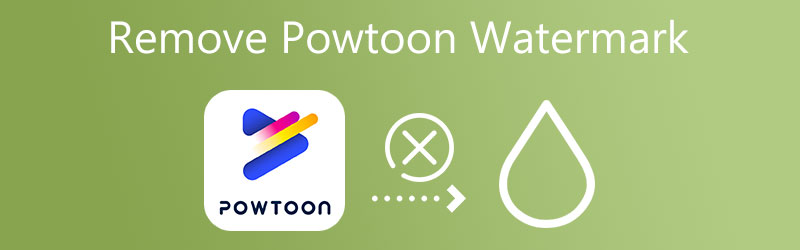

Parte 1. Cómo eliminar la marca de agua Powtoon con pago
Con Powtoon, podrá editar miles de plantillas listas para usar o crear desde cero. Un punto destacado de este programa son los personajes animados. Esta característica le permite hacer videos interactivos. Es como si estuvieras hablando con el espectador a través de tus videos. Aparte de eso, no hay necesidad de ninguna habilidad técnica porque es fácil de usar para principiantes. La pregunta es, ¿Powtoon tiene una marca de agua en sus videos? Sí, si eres un usuario gratuito.
Powtoon ofrece planes de suscripción flexibles. Actualizar a una cuenta Powtoon Pro le costará $228 por año o $89 por mes. Además, puede decidir pagar por un video de Powtoon sin logotipo. Para los suscriptores, puede decidir si mostrar u omitir la marca de agua. Así es como puede eliminar la marca de agua Powtoon usando este programa.
Paso 1. Visite el sitio web de Powtoon
En primer lugar, abra cualquier navegador en su computadora y visite el sitio web de Powtoon de Powtoon. Una vez que llegue a la página principal, haga clic en el EMPEZAR AHORA botón. Luego, regístrese para obtener una cuenta.
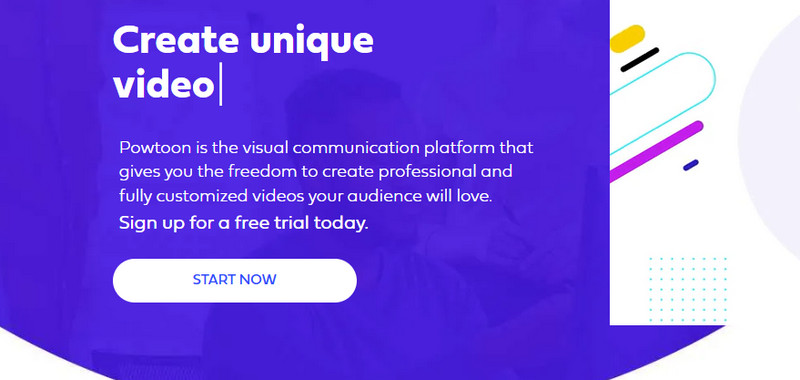
Paso 2. Seleccione una categoría de video
Después de eso, haga clic en el Crear que verás en la parte superior izquierda de la interfaz y decide qué tipo de video harás. Mostrará una plantilla de acuerdo con la categoría elegida.
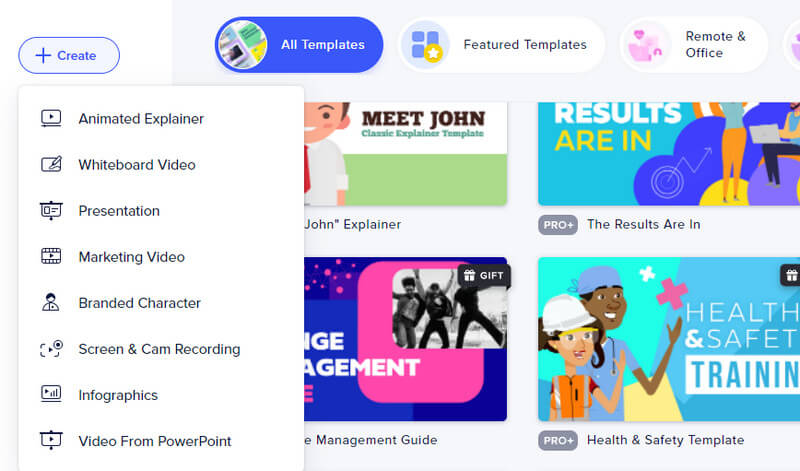
Paso 3. Elige una plantilla para editar
De la selección de plantillas, elija la que desea editar. Haga clic en el Editar en estudio de la ventana emergente para editar la plantilla.
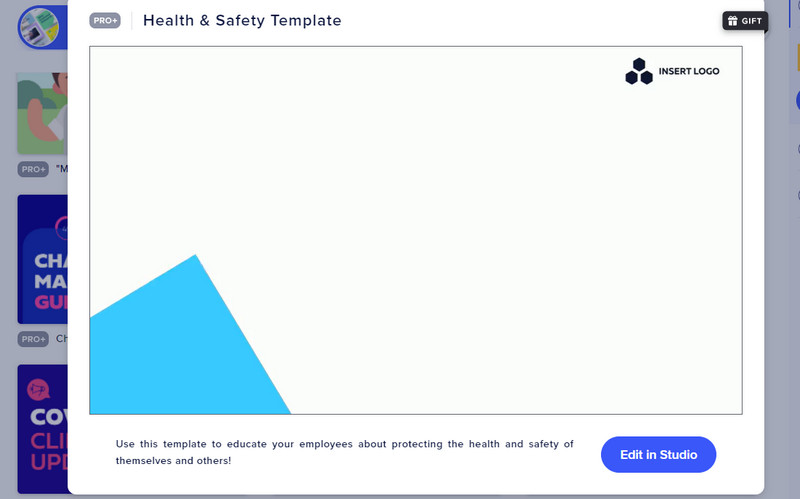
Paso 4. Edita tu contenido y exporta el video
Esta vez, edita el video. Puede hacer clic en cada parte del video en el panel lateral izquierdo. Luego, modifique los objetos, íconos o textos. Pegar Exportar en la esquina superior derecha. En la opción Detalles, elija la opción Eliminar marcas de agua y seleccione una calidad de acuerdo con sus necesidades. Por último, pulsa el EXPORTAR POWTOON botón.
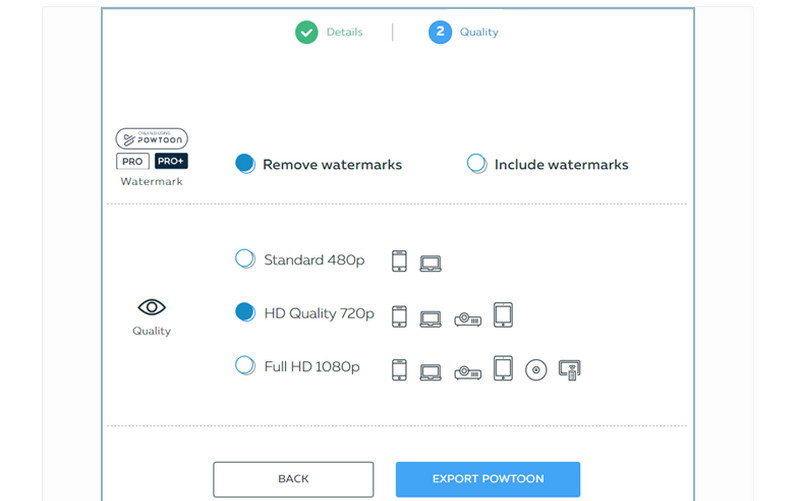
Parte 2. Cómo eliminar la marca de agua de Powtoon gratis
1. Vidmore Video Converter
Si desea un programa efectivo para eliminar la marca de agua de Powtoon mientras mantiene intacta la calidad del video, Convertidor de video Vidmore es tu opción preferida. Ofrece una prueba gratuita con acceso a la mayoría de sus funciones, lo que le permite borrar una marca de agua, recortar un video y agregar objetos al video para eliminar la marca de agua. Con el eliminador de marcas de agua, puede seleccionar varias marcas de agua en un video. Puede borrar no solo las marcas de agua sino también los objetos no deseados.
- Admite varios formatos de video como MP4, MOV, AVI y más de 200 más.
- Agregue archivos adjuntos o marcas de agua al video.
- Recorta y edita videos para eliminar marcas de agua.
- Interfaz simple y directa.
- Ofrece funciones adicionales en la caja de herramientas.
- Procesos de carga y descarga ultrarrápidos.

Paso 1. Obtenga el programa
Tenga el programa instalado en su computadora. Hágalo haciendo clic en uno de los Descarga gratis botones de arriba. Continúe con la instalación, luego inicie el programa.
Paso 2. Accede al eliminador de marcas de agua de video
Ahora, ingrese el Caja de herramientas pestaña, donde verá las características y funciones adicionales que ofrece la herramienta. Clickea en el Eliminador de marcas de agua de vídeo y agregue un video que desee editar haciendo clic en el Más icono de signo.
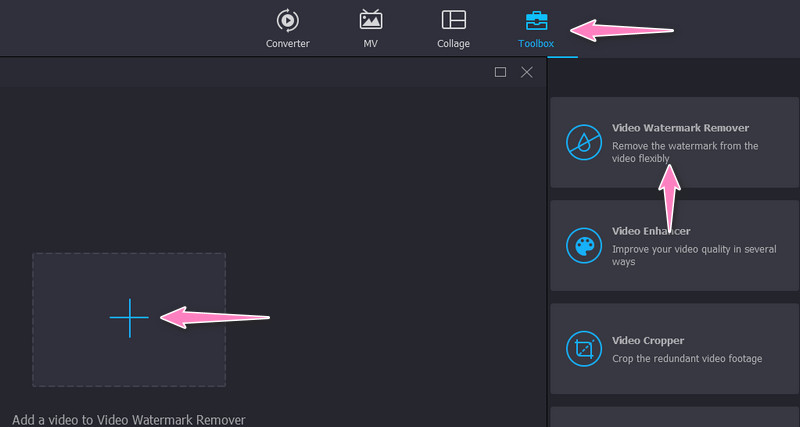
Paso 3. Seleccione la marca de agua Powtoon
A continuación, haga clic en el Agregar área de eliminación de marca de aguay aparecerá un cuadro de selección. Esta vez, ajuste el tamaño del cuadro de selección de acuerdo con el tamaño de la marca de agua. Ahora, colócalo sobre la marca de agua.
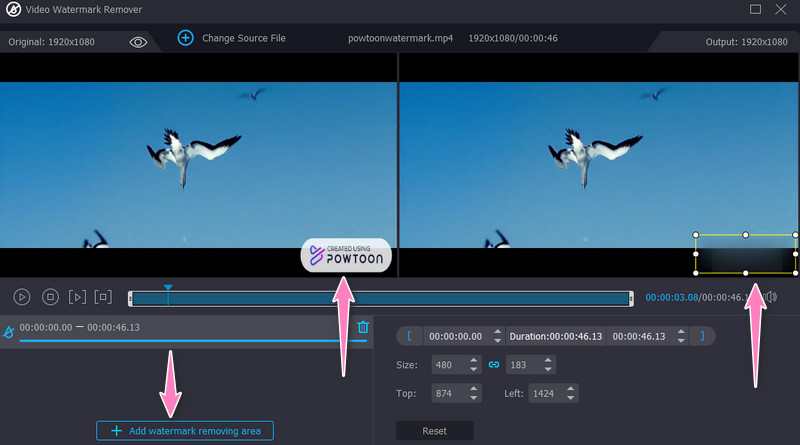
Paso 4. Edite la configuración de salida y guárdela
Abre el Salida opción que aparece en la parte inferior de la interfaz. Desde aquí, puede modificar la configuración de video y audio. Ahora, edita según tus preferencias y pulsa Okay una vez hecho. Por último, pulsa el Exportar botón para procesar el archivo.
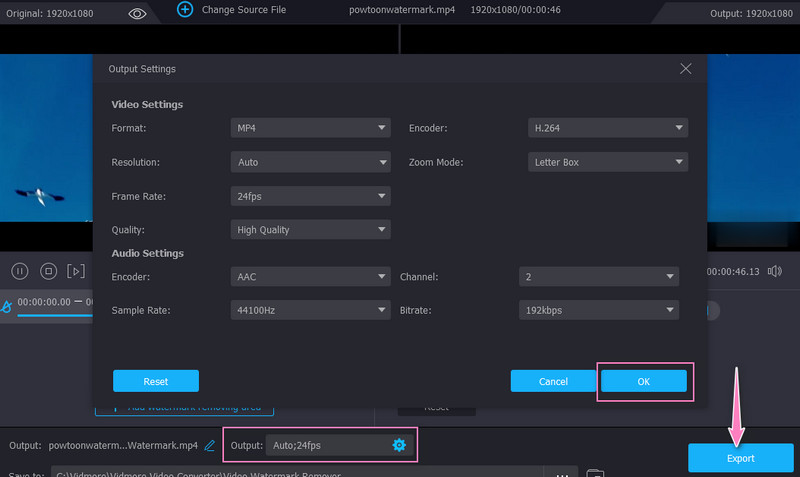
2. Eliminador de marcas de agua de Apowersoft
Ya sea que necesite eliminar la marca de agua de su foto o video, Apowersoft Watermark Remover es una buena opción. Esto le permite eliminar sellos, logotipos u objetos de video no deseados en su computadora con Windows. Así es como puede obtener sus videos de Powtoon sin una marca de agua.
Paso 1. Descarga e instala la aplicación en tu computadora. Ejecutarlo después.
Paso 2. A continuación, seleccione el Quitar marca de agua del video e importe el video que desea editar.
Paso 3. Seleccione la marca de agua con la herramienta de selección y presione el botón Convertir para procesar el archivo.
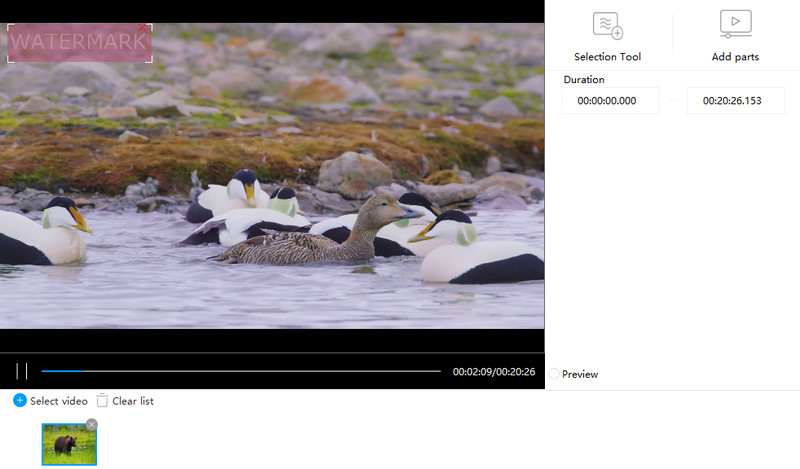
3. Eliminar el logotipo ahora
Remove Logo Now es otra herramienta eficiente que puede ayudarlo a eliminar la marca de agua de Powtoon de forma gratuita. Con él, puede eliminar superposiciones de texto y logotipos para ocultar las imperfecciones del videoclip. Siga el procedimiento a continuación para aprender cómo eliminar la marca de agua de Powtoon.
Paso 1. Adquiera el programa y ejecútelo en su computadora.
Paso 2. Agregue el video del que desea eliminar la marca de agua y elija una herramienta de selección para cubrir la marca de agua.
Paso 3. haga clic en el comienzo botón para inicializar el proceso y deshacerse de la marca de agua.
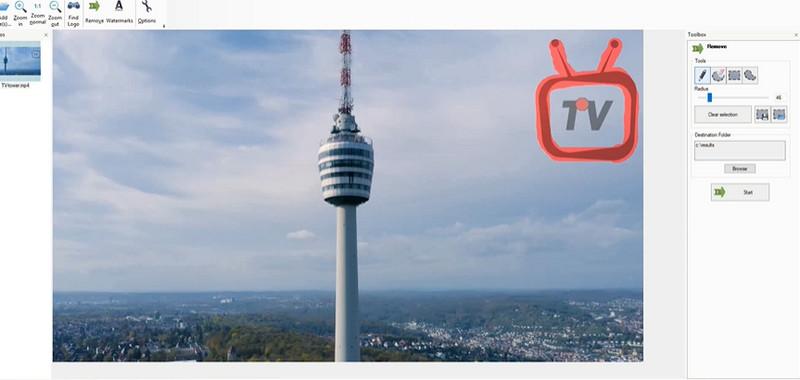
4. Kapwing
Kapwing es un programa basado en la web que puede ayudarlo a eliminar objetos no deseados y marcas de agua de Powtoon del material de archivo mediante la función de recorte. El programa está equipado con una interfaz simple que le permite realizar la tarea en poco tiempo. Descubra a continuación cómo operar este programa.
Paso 1. En su navegador, ingrese a la página de Kapwing.
Paso 2. A continuación, haga clic en el Agregar medios e importe las imágenes de las que desea eliminar la marca de agua.
Paso 3. Selecciona el Cosecha función en el panel derecho de la aplicación. Ahora, ajuste la relación de aspecto a su requerimiento y presione el botón Hecho de cultivo. Finalmente, exporta la versión final del video.
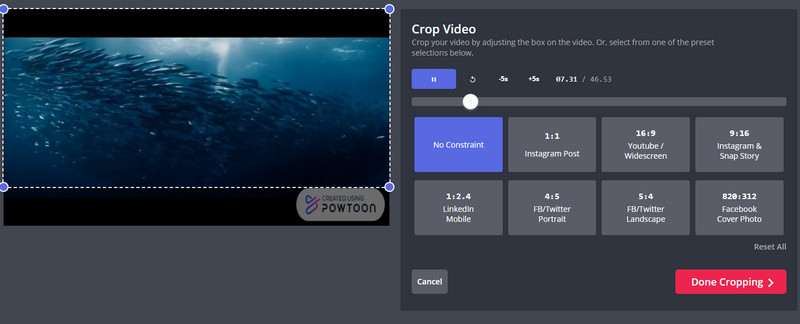
Parte 3. Preguntas frecuentes sobre la eliminación de la marca de agua de Powtoon
¿Es ilegal eliminar las marcas de agua?
Es ilegal eliminar una marca de agua sin el consentimiento del propietario. Además, no es ilegal si solo lo usa para fines personales y no comerciales.
¿Es seguro eliminar marcas de agua en línea?
Sí. Siempre que el sitio web no solicite su información personal y confidencial, los removedores de marcas de agua en línea son seguros.
¿Es posible eliminar una marca de agua de un PDF?
Sí. Muchos usuarios pudieron lograr PDF sin marcas de agua. Puede usar Adobe Acrobat para eliminar la marca de agua de sus archivos PDF.
Conclusión
Una marca de agua o cualquier objeto innecesario puede arruinar la presentación o el contenido de su video. En el caso de los videos de Powtoon, es algo enorme. Por lo tanto, proporcionamos el método en cómo eliminar las marcas de agua de Powtoon utilizando la forma predeterminada y recomendó algunas excelentes alternativas que puede considerar usar.


